5 начина да дођете до менија Андроид подешавања -
Подешавања су витални(Settings) део вашег Андроид(Android) искуства. Садрже све што вам је потребно да бисте подесили и персонализовали свој паметни телефон према вашим жељама. Иако приступ Андроид (Android) подешавањима(Settings) може бити прилично интуитиван, можда ћете наићи на неке проблеме, посебно на новом паметном телефону, са непознатом верзијом Андроид(Android) -а . Прочитајте овај водич да бисте сазнали како да отворите мени Андроид (Android) подешавања :(Settings)
НАПОМЕНА:(NOTE:) За овај водич користили смо Гоогле Пикел 4а(Google Pixel 4a) са Андроидом 12(Android 12) и Самсунг Галаки А51(Samsung Galaxy A51) који користи Андроид 11(Android 11) . Процедуре су сличне на свим Андроид(Android) уређајима, тако да би требало да будете спремни чак и ако имате паметни телефон Ксиаоми(Xiaomi) , Хуавеја(Huawei) , Нокије(Nokia) , Асуса(Asus) или неког другог произвођача. Ако не знате своју верзију Андроид(Android) -а, ево како да проверите верзију Андроид-а(how to check the Android version) на свом паметном телефону или таблету.
1. Отворите Андроид подешавања(Android Settings) са екрана Све апликације(All Apps)
Чак и са истом верзијом Андроид(Android) -а, кориснички интерфејс се мало разликује од произвођача до произвођача. Али без обзира на изглед, једино место на коме ћете увек пронаћи подешавања(Settings) је екран са свим апликацијама(All Apps) . На почетном екрану(Home screen) превуците нагоре или додирните дугме Све апликације(All apps) , које је доступно на већини Андроид(Android) паметних телефона, да бисте приступили екрану Све апликације(All Apps) . Када сте на екрану Све апликације(All Apps) , померите се надоле док не дођете до апликације Подешавања(Settings) и додирните је. Његова икона изгледа као зупчаник. Ово отвара мени Андроид (Android) подешавања . (Settings)Ево како то изгледа на Пикел 4а(Pixel 4a)покреће Андроид 12(Android 12) :

Отворите Подешавања са екрана Све апликације(All Apps) на Андроиду 12(Android 12)
На Самсунг А51(Samsung A51) који користи Андроид 11(Android 11) , једина разлика је у томе што, ако не можете да пронађете апликацију Подешавања(Settings) на првој страници екрана Све апликације(All Apps) , уместо да скролујете, морате да превучете налево да бисте прегледали апликације. Међутим, на потпуно новим Самсунг Галаки(Samsung Galaxy) уређајима, апликација Подешавања(Settings) је на првој страници:

Отворите Подешавања са екрана Све апликације(All Apps) на Андроиду 11(Android 11)
САВЕТ:(TIP:) Ако не можете да пронађете Подешавања(Settings) , такође можете да унесете реч „подешавања“("settings") у поље за претрагу приказано на врху екрана Све апликације(All Apps) . Ово се односи и на Андроид 11 и Андроид 12(Android 12) .
2. Отворите Андроид подешавања(Android Settings) са пречице на почетном(Home) екрану
Ако морате често да приступате Андроид подешавањима(Settings) , можете да направите пречицу на почетном екрану(Home screen) свог паметног телефона . На Андроид(Android 12) -у 12 превуците нагоре или додирните дугме Све апликације(All apps) и пронађите апликацију Подешавања(Settings) . Ако га додирнете и задржите, а затим померите прст, видећете да се појави почетни екран . (Home screen)Сада га можете превући на празан простор. Подигните прст са екрана да бисте спустили пречицу где год желите. Следећи пут када будете морали да отворите мени Андроид (Android) подешавања(Settings) , то можете учинити тако што ћете додирнути пречицу на почетном екрану(Home screen) .

Направите пречицу за апликацију Подешавања(Settings) на почетном(Home) екрану на Андроид-у 12(Android 12)
На Самсунг Галаки(Samsung Galaxy) уређајима, процедура је веома слична: овде такође треба да отворите екран са свим апликацијама(All apps) , пронађете икону Подешавања(Settings) и тапнете је и држите. Разлика је у томе што не морате да померате прст да би се појавио почетни екран . (Home screen)Само наставите да држите прст на екрану. Када се појави почетни екран(Home screen) , поставите икону на жељено место и подигните прст.

Направите пречицу за апликацију Подешавања(Settings) на почетном(Home) екрану Самсунг Галаки-ја(Samsung Galaxy)
САВЕТ:(TIP:) ако желите да додате и уклоните иконе на почетном екрану(Home screen) , имамо једноставан водич за Андроид 12(simple tutorial for Android 12) и један за Самсунг уређаје који користе Андроид 11(Samsung devices running Android 11) .
3. Отворите Андроид подешавања(Android Settings) са траке Фаворити(Favorites)
На вашем Андроид паметном телефону, трака Фаворити(Favorites ) је доњи део почетног екрана(Home screen) . Овај одељак остаје на екрану без обзира на којој страници почетног екрана(Home screen) се налазите и у њега можете поставити неколико икона. Многи паметни телефони већ имају пречицу за подешавања(Settings) на траци фаворита . (Favorites )На пример, на Гоогле Пикел 4а(Google Pixel 4a) са Андроид-ом 12(Android 12) , можете да додирнете икону директно са почетног екрана(Home screen) :

Отворите Подешавања са траке Фаворити(Favorites)
На другим уређајима, као што је Самсунг Галаки А51(Samsung Galaxy A51) који користи Андроид 11(Android 11) , апликација Подешавања(Settings) се не налази на траци Фаворити(Favorites ) , али тамо можете поставити пречицу до ње. Прво(First) превуците прстом нагоре или додирните дугме Све апликације(All apps) . Затим додирните и држите апликацију Подешавања(Settings) . Наставите да га држите док се не појави почетни екран(Home screen) , а затим га превуците или на празно место или у фасциклу на траци фаворита .(Favorites )

Додајте пречицу за подешавања на траци Фаворити(Favorites)
САВЕТ:(TIP:) Да бисте сазнали више о прилагођавању вашег Андроид почетног екрана(Home screen) , прочитајте шест начина да персонализујете почетни екран свог Андроид паметног телефона или таблета(six ways to personalize the home screen of your Android smartphone or tablet) .
4. Отворите Андроид подешавања(Android Settings) из Брзих подешавања(Quick Settings)
Можете пронаћи пречицу за апликацију Подешавања у менију (Settings)Брза подешавања(Quick Settings) . Да бисте отворили Брза подешавања(Quick Settings) , превуците надоле са горње стране екрана. На неким уређајима добијате исти резултат превлачењем надоле са било ког дела почетног екрана(Home screen) . На неким Ксиаоми(Xiaomi) паметним телефонима, као што је Ксиаоми 11Т који смо малочас прегледали(Xiaomi 11T that we reviewed a while ago) , подразумевано морате да повучете са десног дела екрана да бисте приступили Контролном центру(Control Center) (Ксиаоми верзија Брзих подешавања(Quick Settings) ).
У зависности од вашег паметног телефона и екрана са којег превлачите, превлачењем надоле од врха екрана отвара се или компактни или проширени приказ Брзих подешавања(Quick Settings) . На неким паметним телефонима, компактни приказ приказује икону зупчаника коју можете да користите да бисте дошли до менија Андроид (Android) подешавања . (Settings)На Самсунг Галаки А51(Samsung Galaxy A51) који користи Андроид 11(Android 11) , икона се налази у горњем десном углу менија Брза подешавања :(Quick Settings)
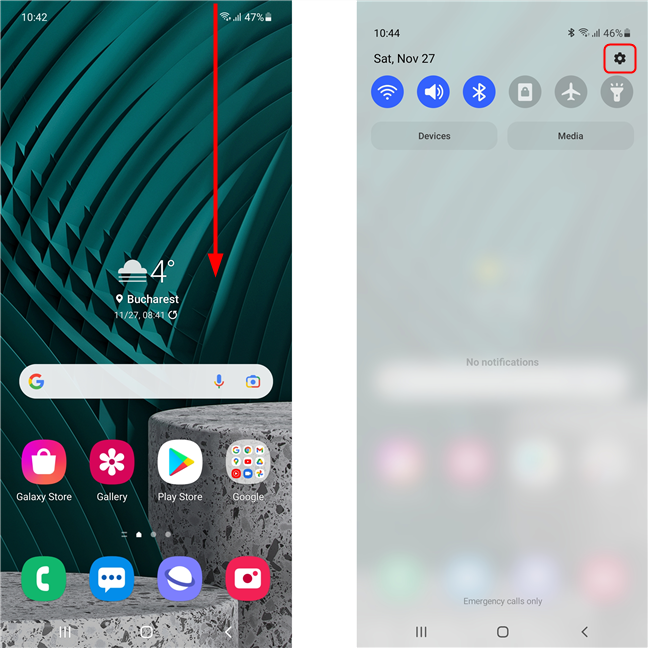
Приступите менију Брза подешавања
Ако не можете да пронађете икону Подешавања(Settings) у компактном приказу, поново превуците надоле да бисте приступили проширеном менију Брза подешавања(Quick Settings) . На Пикел 4а, икона Подешавања(Settings) се приказује само у проширеном менију.
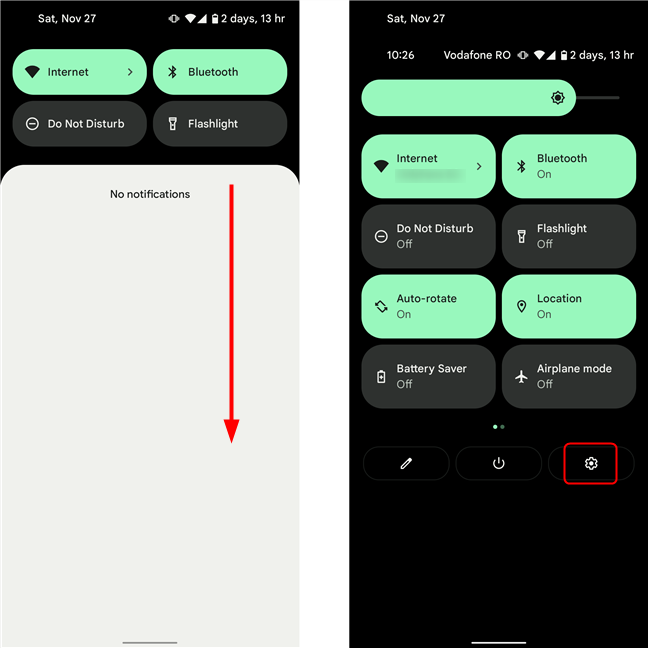
Проширите мени (Expand)Брза подешавања(Quick Settings) и кликните на икону зупчаника
САВЕТ:(TIP:) Можда бисте желели да прочитате и о прилагођавању брзих подешавања(Quick Settings) на Андроид-у(customizing the Quick Settings on Android) .
5. Отворите Андроид подешавања(Android Settings) помоћу Гоогле помоћника(Google Assistant)
Ако волите да користите Гоогле помоћник(Google Assistant) , прво се уверите да слуша тако што ћете рећи „ ОК Гоогле(OK Google) “ или додирнути икону микрофона на траци за претрагу на (Search)почетном екрану(Home screen) . Затим изговорите „ подешавања(settings) “ да бисте отворили мени Андроид подешавања . (Settings)Ево како то изгледа на Пикел 4а(Pixel 4a) (лево) и Самсунг А51(Samsung A51) (десно).

Отворите апликацију Подешавања(Settings) помоћу Гоогле помоћника(Google Assistant)
Који вам је најлакши начин да отворите апликацију Подешавања(Settings) ?
Прилично често приступамо менију Андроид подешавања(Settings) на нашим паметним телефонима, па смо одлучили да користимо траку Фаворити(Favorites) да бисмо брже дошли до њега. Међутим, можда ћете више волети другу пречицу за отварање. Пре него што затворите ову страницу, реците нам колико често приступате подешавањима(Settings) . Шта највише подешавате? Коју(Which) од горе илустрованих метода више волите? Обавестите нас у коментару испод.
Related posts
Како сакрити садржај обавештења на Андроид-у -
Како сакрити обавештења на закључаном екрану у Андроиду -
4 начина да отворите подешавања иПхоне-а -
3 начина да зауставите синхронизацију обавештења између Виндовс 10 Мобиле и Виндовс 10
18 начина да отворите подешавања у оперативном систему Виндовс 11 -
Како аутоматски закључати Виндовс 10 помоћу паметног телефона
Мицрософт Аутхентицатор на Андроиду: Пријавите се на МС налог -
Како да искључите Виндовс 11 (9 начина) -
Како да прилагодите мени за брза подешавања Андроид-а
Како променити Дуал СИМ подешавања на Самсунг Галаки паметним телефонима
Користите ПУК код да бисте откључали своју Андроид СИМ картицу
5 начина да подесите подразумевани штампач у оперативном систему Виндовс (све верзије) -
Како да користите временску линију оперативног система Виндовс 10 са Гоогле Цхроме-ом
Како променити формат снимка екрана на Андроид-у - ПНГ у ЈПГ и назад
Како отворити акциони центар у оперативном систему Виндовс 10
Зауставите свој Хуавеи паметни телефон да убија позадинске апликације
Како уклонити телефон из Виндовс 10 (прекини везу са телефоном)
Како делити локацију на Андроид-у -
Како додати пречице на почетни екран на Самсунг Галаки уређаје
Где је корпа за отпатке у Виндовс 10 и Виндовс 11?
